自動修復ツールは効率的です
- Nvwgf2umx.dll は、Nvidia グラフィックス ドライバーの重要なコンポーネントであり、ゲームプレイ中に役立ちます。
- DLL によるクラッシュは、多くの場合、ドライバーの有効期限が切れているか、ファイルが誤って削除されたことが原因です。
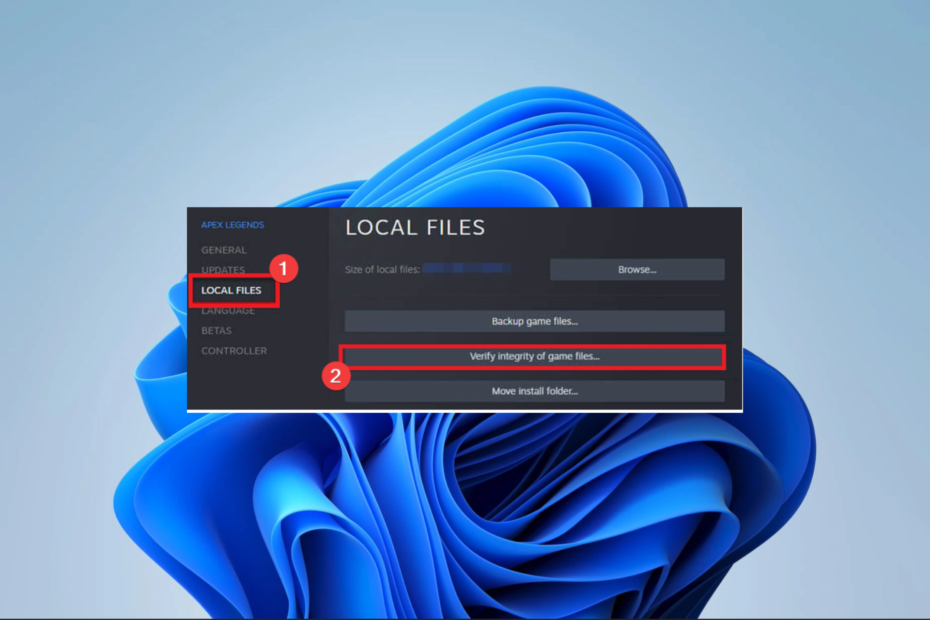
バツダウンロードファイルをクリックしてインストール
このツールは、公式バージョンの DLL ファイルがある専用リポジトリを使用して、破損または破損した DLL を機能的に同等のものに置き換えます。
- Fortect をダウンロードしてインストールする あなたのPC上で。
- ツールを起動し、 スキャンを開始 PC の問題を引き起こしている可能性のある DLL ファイルを検索します。
- を右クリック 修理開始 壊れた DLL を動作中のバージョンに置き換えます。
- Fortect がダウンロードされました 0 今月の読者。
PC ゲームの人気は高まり続けていますが、その体験は必ずしもシームレスではありません。 一部の読者は不満を述べています ゲームがクラッシュする nvwgf2umx.dll.
この問題を経験したことがある場合は、このガイドでいくつかの実用的な解決策について説明し、問題なくゲームを再び楽しむことができるようにします.
なぜnvwgf2umx. DLLクラッシュゲーム?
Nvwgf2umx.dll は、Nvidia グラフィック カード ドライバーに関連付けられています。 この DLL はビデオにとって重要なコンポーネントであるため、ゲームをクラッシュさせることはありませんが、いくつかの要因によってライブラリ周辺でクラッシュが発生する可能性があります。 いくつかは次のとおりです。
- ドライバー関連の問題 – これらはほとんど時代遅れであり、 破損したドライバー DLL と互換性がなくなります。
- 悪い nvwgf2umx.dll – DLL が破損している場合、または ない、ゲームの読み込みが停止したり、ゲームプレイ中にゲームがランダムにクラッシュしたりする可能性があります。
- ハードウェアの不良 – 障害のあるハードウェアを使用している場合、nvwgf2umx.dll によるクラッシュなど、ランダムな問題が発生することが予想されます。
それでは、いくつかの実用的なソリューションを紹介しましょう。
nvwgf2umx.dll ゲームのクラッシュを修正するにはどうすればよいですか?
複雑なソリューションを試す前に、次のことを行う必要があります。
- ゲームを再インストールする - クイック アンインストール 新しくダウンロードしたコピーを使用して再インストールすると、破損したゲームファイルがトリガーされた場合に修正されます.
- PCを再起動します – 再起動すると、不正なプロセスが強制的に終了され、より複雑なトラブルシューティングのストレスが軽減される場合があります。
私たちの一番の推奨事項は専用を使用することです DLL 修復ツール. これらのツールは、破損したファイルを修正して置き換えます。 最小限のユーザー入力でプロセスをシームレスにします。
Fortect ツールを強くお勧めします。 nvwgf2umx.dll などのサードパーティ DLL の場合、誤動作の原因となる可能性のあるすべての互換性の問題が解決されます。
2. ファイルスキャンを実行する
- プレス ウィンドウズ + R、 タイプ CMD そしてヒット コントロール + シフト + 入力.
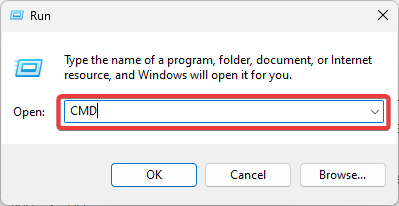
- 以下のスクリプトを入力してヒットします 入力:
sfc /スキャンナウ - プロセスが完了するまで待ってから、nvwgf2umx.dll のクラッシュが解決されていることを確認します。
- 修正: デバイス コンプライアンス ポリシーのエラー コード 0xfde9
- TVAPP 00100 Xfinity のエラー: 3 つの修正方法
- DUser.dll が見つからない: 修正または再ダウンロードする方法
- 0x00000044 BSoD エラー: 原因と修正方法
- 0x80d03801 Microsoft Store エラー: 修正方法
3. NVIDIA ドライバーを再インストールする
- 訪問 Nvidia ドライバー サイト.
- 製品の一致する詳細を使用してフォームに記入し、 検索.
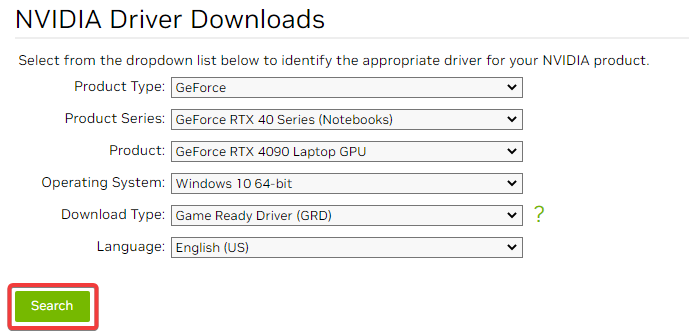
- クリック ダウンロード ドライバーを取得します。
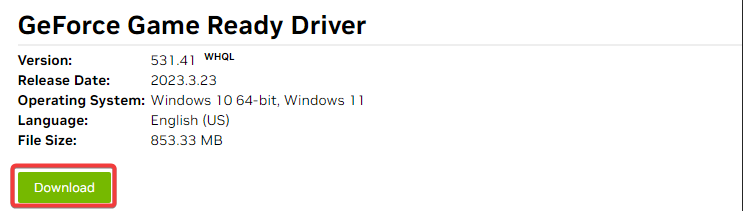
- ダウンロードしたファイルをダブルクリックし、ウィザードのプロンプトに従ってインストールします。
4. ゲームを更新する
ゲームの更新とパッチを頻繁に確認する必要があります。 ゲームがエラーを引き起こすことが多く、開発者は更新を使用してエラーを解決できるため、これは不可欠です。
アップデートの入手可能性とゲームのアップデート プロセスはゲームによって異なるため、詳細についてはゲームの公式 Web サイトにアクセスしてください。
5. DLL を手動でダウンロードする
DLL がコンピューターに存在しなくなっている可能性があります。 nvwgf2umx.dll をダウンロードしています 信頼できるリソースからの情報が役立ちます。
ダウンロードしたファイルをクラッシュしたゲームと同じディレクトリに保存して、起動中およびゲームプレイ中にゲームによって認識および使用されるようにすることが重要です。
6. ゲームファイルを確認する
- ゲーム プラットフォームを起動します (この例では Steam を使用します)。
- クリック 図書館.

- 問題のあるゲームを右クリックして、 プロパティ オプション。
- 選択する ローカル ファイル そしてクリック ゲームファイルの整合性を検証する.
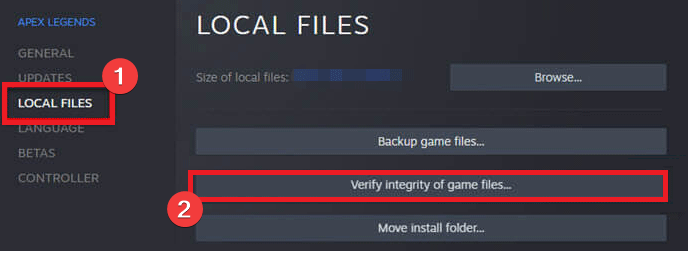
このガイドのソリューションを実行すると、nvwgf2umx.dll によるクラッシュが修正されるはずです。
これらの修正を特定の順序でリストしていないため、最も適切と思われるものを試してください。 以下のコメントセクションで、何がうまくいったかをお知らせください。
まだ問題が発生していますか?
スポンサー
上記の提案で問題が解決しない場合は、コンピュータでさらに深刻な Windows の問題が発生する可能性があります。 次のようなオールインワン ソリューションを選択することをお勧めします。 フォートテクト 効率的に問題を解決します。 インストール後、 表示&修正 ボタンを押す 修復を開始します。


